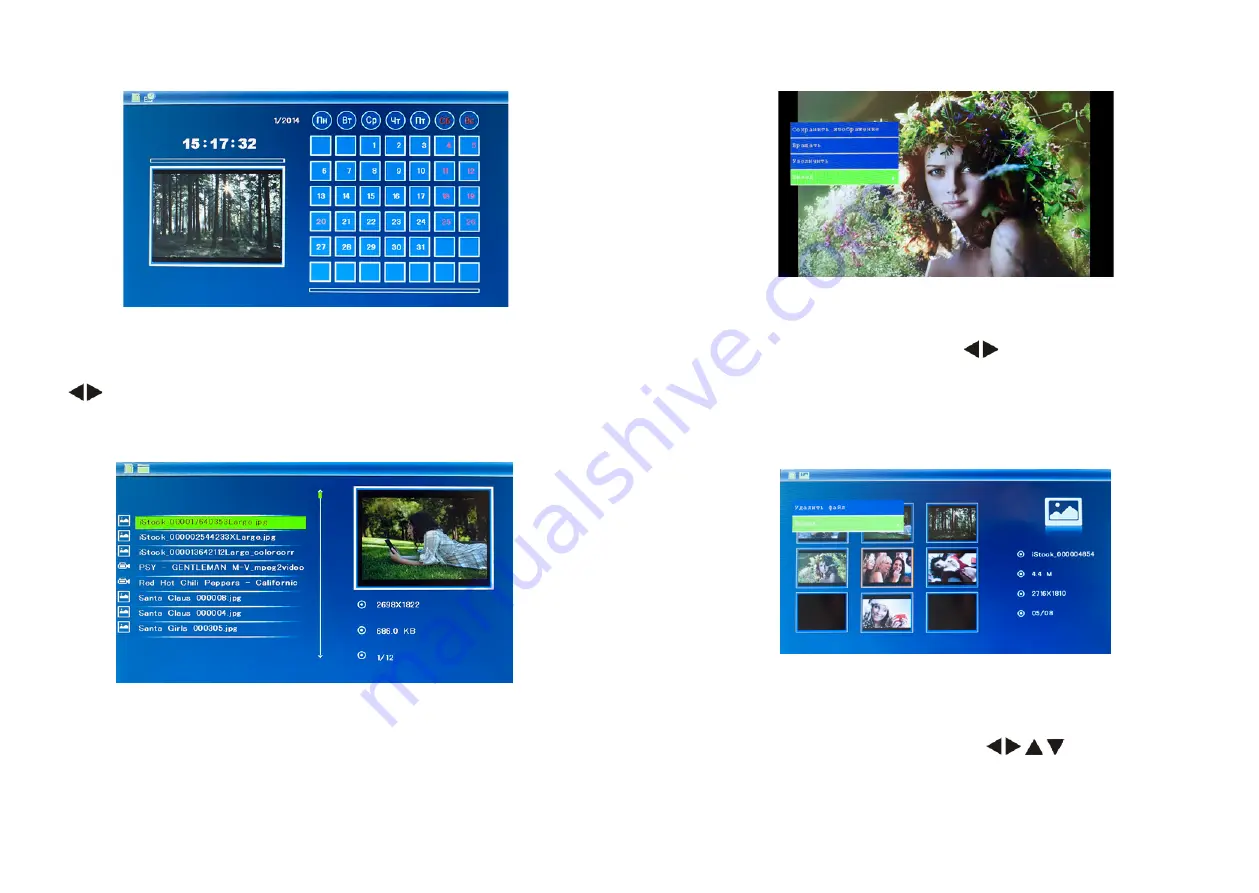
12
13
6.1
Функции копирования и удаления
,
Рис. 9
Копирование фотографий во встроенную память: в режиме полноэкранно-
го просмотра изображений используйте , чтобы выбрать изображение,
которое вы хотите скопировать во встроенную память, а затем нажмите
Ме-
ню
, чтобы войти в меню копирования (рис. 9). В этом меню можно выполнять
операции копирования, поворота и масштабирования изображений.
Примечание:
Если во встроенной памяти будет недостаточно места для ко-
пирования, появится системное сообщение “Память переполнена”.
Рис. 10
Удаление фотографий из встроенной памяти или с карты памяти: в режиме
предпросмотра изображений, используйте для выбора изобра-
жения, которое вы хотите удалить из встроенной памяти, а затем нажмите
кнопку
Меню
, чтобы войти в меню удаления изображений (рис. 10), нажмите
OK
для подтверждения.
5.
КАЛЕНДАРЬ
Рис. 7
Выберите
Календарь
в главном меню, нажмите
OK
чтобы войти. Используй-
те чтобы выбрать дату.
6.
РАБОТА С ФАЙЛАМИ
Рис. 8
Выберите устройство хранения данных (см. п.4.1). Выберите пункт меню
Файл
, а затем нажмите кнопку
ОК
, чтобы получить доступ к списку файлов.
Вы можете просматривать и открывать все файлы на карте памяти (кнопка
OK
) и удалять файлы из встроенной памяти или с внешних накопителей
(кнопка
Меню
).





































